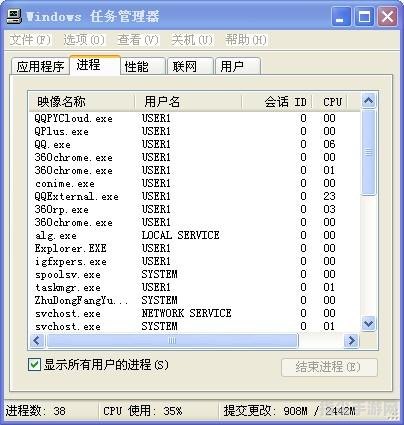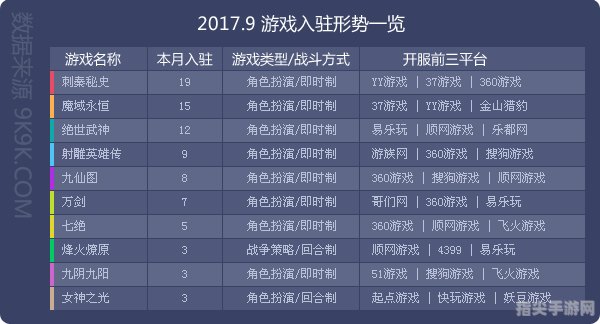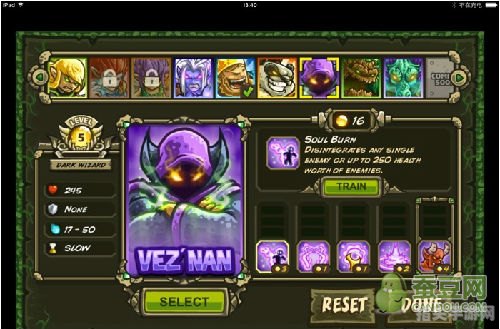进程管理器高手攻略:如何驾驭你的系统资源
在当今的数字化时代,电脑已经成为我们日常生活和工作中不可或缺的工具,随着我们使用电脑的时间越长,开启的应用程序和服务也越来越多,这可能会导致系统运行缓慢,甚至出现卡顿现象,为了优化系统性能,我们需要一款强大的进程管理器来帮助我们监控和管理系统资源,本攻略将带你深入了解如何使用进程管理器,让你的电脑运行更加流畅。
一、了解进程管理器
进程管理器是一款能够显示系统中当前运行的所有进程信息,并允许用户对这些进程进行管理的工具,通过进程管理器,我们可以查看每个进程的CPU和内存占用情况,了解哪些进程在消耗系统资源,从而进行相应的优化。
二、打开进程管理器
在Windows系统中,我们可以通过多种方式打开任务管理器,最常用的方法是按下Ctrl+Shift+Esc组合键,或者右键点击任务栏后选择“任务管理器”,在Mac系统中,我们可以使用Activity Monitor来查看和管理进程。
三、识别和优化进程
1、查看进程列表:打开进程管理器后,你会看到一个进程列表,其中包含了当前系统中运行的所有进程,列表通常会显示进程名、PID(进程标识符)、CPU占用率、内存占用等信息。
2、识别资源占用高的进程:通过观察CPU和内存占用情况,我们可以识别出哪些进程在大量消耗系统资源,这些进程可能是导致系统缓慢或卡顿的罪魁祸首。
3、结束不必要的进程:如果你发现某个进程占用了大量资源,而且你确定这个进程不是必需的,你可以选择结束它,在Windows任务管理器中,选中要结束的进程,然后点击“结束任务”按钮,在Mac的Activity Monitor中,选中进程后点击左上角的停止按钮。
4、优化启动项:很多软件在安装时会默认设置为开机启动,这会导致系统启动时加载大量不必要的进程,通过进程管理器,我们可以查看并禁用这些不必要的启动项,从而提高系统启动速度和整体性能。
四、使用进阶技巧
1、设置进程优先级:在Windows任务管理器中,你可以设置进程的优先级,如果你正在进行一项重要的任务,如视频编辑或大型游戏,你可以将这些进程的优先级设置为“高”或“实时”,以确保它们能够获得更多的系统资源,但请注意,提高优先级可能会导致其他进程运行缓慢。
2、查看进程树:有时,一个父进程可能会启动多个子进程,通过查看进程树,你可以更清楚地了解哪些进程是相互关联的,从而更好地管理系统资源,在Windows任务管理器中,你可以点击“详细信息”选项卡,然后查看“进程树”列来了解进程之间的关系。
3、监控网络使用情况:除了CPU和内存占用外,进程管理器还可以帮助你监控网络使用情况,这对于识别和解决网络问题非常有用,在Mac的Activity Monitor中,你可以切换到“网络”选项卡来查看每个进程的网络使用情况。
五、注意事项
1、谨慎操作:在结束进程或更改进程优先级之前,请确保你了解这些操作可能带来的影响,误操作可能导致系统不稳定或数据丢失。
2、定期更新软件和操作系统:保持软件和操作系统的最新版本可以帮助你避免许多与进程管理相关的问题,更新通常包含性能改进和安全修复,有助于提高系统稳定性和安全性。
3、使用专业的系统优化工具:除了进程管理器外,你还可以考虑使用专业的系统优化工具来进一步提高电脑性能,这些工具可以帮助你清理垃圾文件、优化注册表、管理启动项等。
六、总结
通过熟练掌握进程管理器的使用,你可以更好地了解和控制你的系统资源,从而提高电脑的整体性能,无论是查看进程列表、识别资源占用高的进程,还是使用进阶技巧来优化系统,进程管理器都是你电脑维护的得力助手,希望本攻略能帮助你更好地驾驭你的系统资源,让你的电脑运行更加流畅。
热门资讯
- 12-13csol异乱之战:探索混沌的世界,体验刺激的战斗
- 12-13龙之谷跳房子:探索、挑战与乐趣的完美结合
- 12-13lol游戏环境异常 请重启机器后再试 LOL游戏环境异常问题分析与解
- 12-13吃鸡最皮名字 吃鸡游戏中的最皮名字,让你笑到停不下来!
- 12-13秦时明月盖聂图片 秦时明月:盖聂角色深度解析
- 12-13刀剑封魔录外传:封魔之旅的续篇
- 12-13冰封王座升级全解析:新特性与战略变化
- 12-13奥拉星邀请码:探索星际奥秘,开启全新冒险
精彩专题
热门排行